✍️
リファレンスチェックの開始
事業譲渡によるガイドURL変更のお知らせ
この度、Parameは株式会社HERPに事業譲渡され、HERP Trustとなりました。
こちらのガイドにつきましては下記URLをご参照ください。
リファレンスチェックを実施するに当たり、
まずはリファレンスチェックの要件を作成しましょう👏
リファレンス要件の作成ページへ
法人ログイン後、トップページ上部の「リファレンスチェックを作成」から、リファレンスチェック作成ページに移動します。
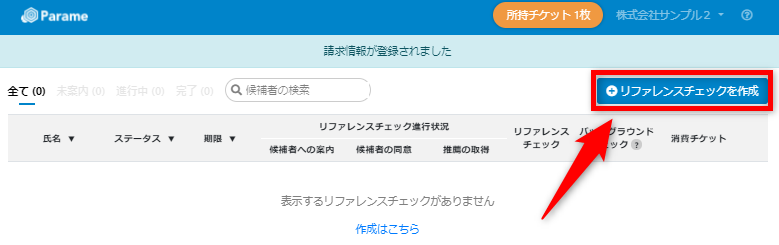
リファレンスチェックを作成するには、チケットが1枚必要になります。
チケットが不足している場合は「所持チケット●枚」から、ご購入いただけます。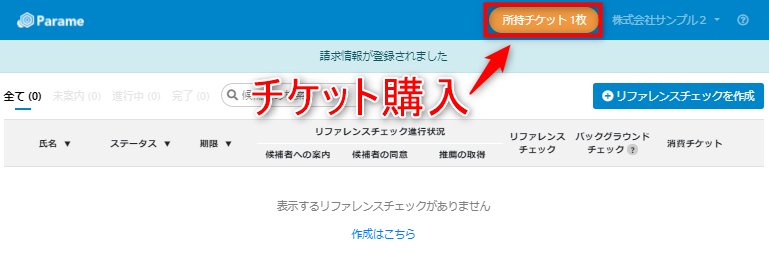
※月額制プランの方は、チケットは必要ありません。
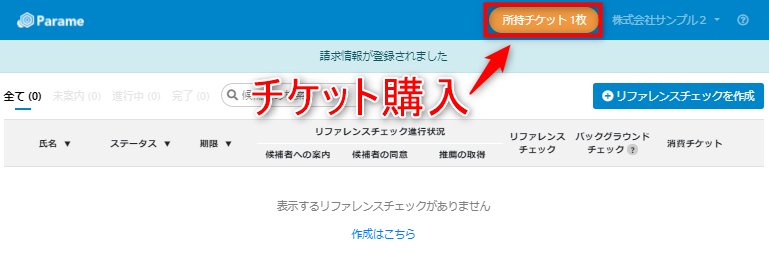
【STEP1】候補者の情報を登録
「オプション」の選択肢から、以下3つの中で実施したいサービスを選択します。
➀【チケット1枚】リファンレンスチェックのみ
②【チケット2枚】バックグラウンドチェックのみ
③【チケット3枚】リファレンスチェック×バックグラウンドチェック
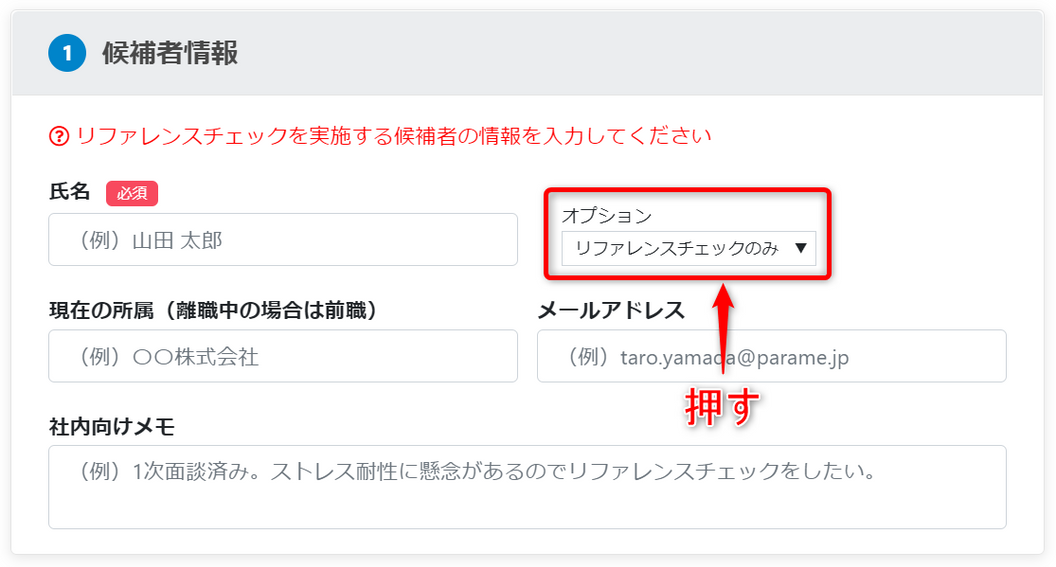
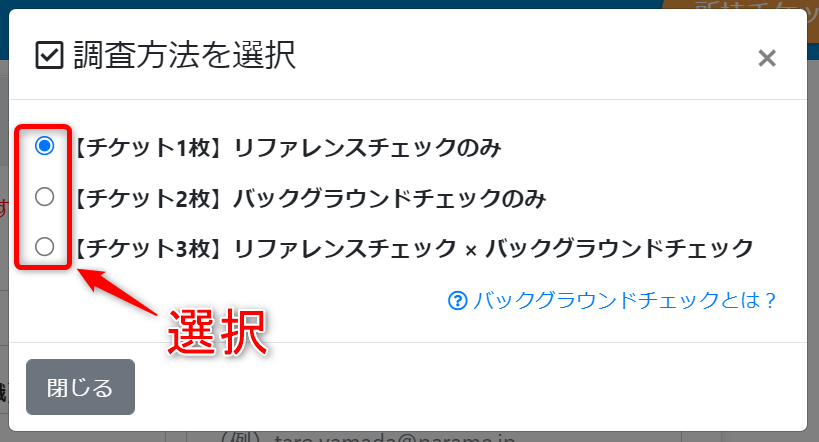
リファレンスチェックを実施したい候補者の情報を入力します。
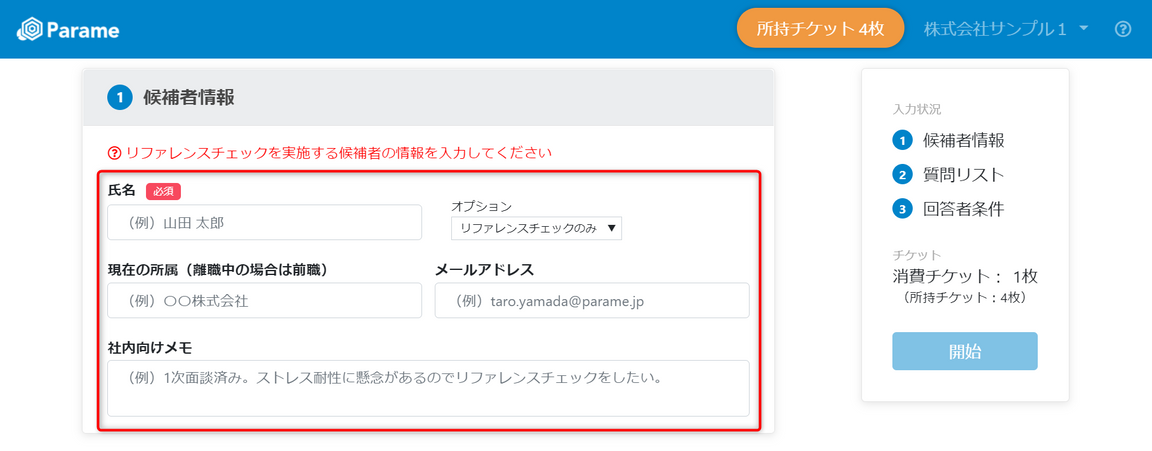
「社内向けメモ」の入力内容は、候補者へは表示されません。
💻「バックグラウンドチェック」について
リファレンスチェックに加えて、候補者の「経歴確認」「WEB、新聞等のメディア情報」「反社チェック」等の情報も同時に取得するバックグラウンドチェックも実施できます。
オプションの選択肢から「バックグラウンドチェック」の含まれているものを選択します。
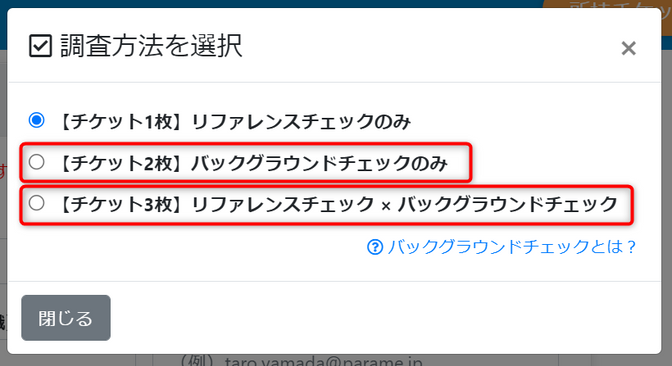
【STEP2】回答者への質問を選択
候補者の事をよく知る回答者にリファレンスチェックの中で聞きたい質問を設定します。
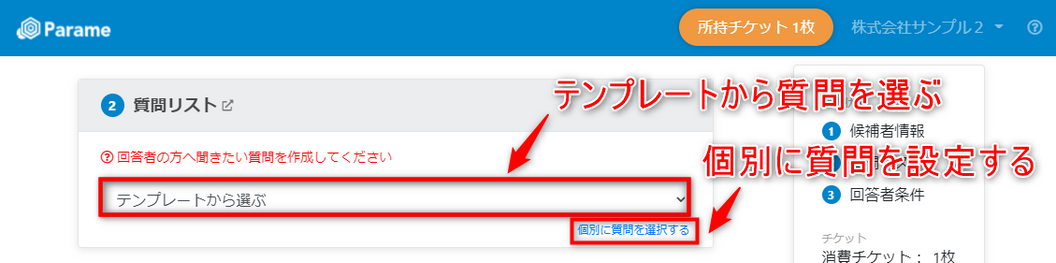
「テンプレートから選ぶ」を活用すると、質問内容を非常に楽に設定できます。
🗒️質問の編集(任意)
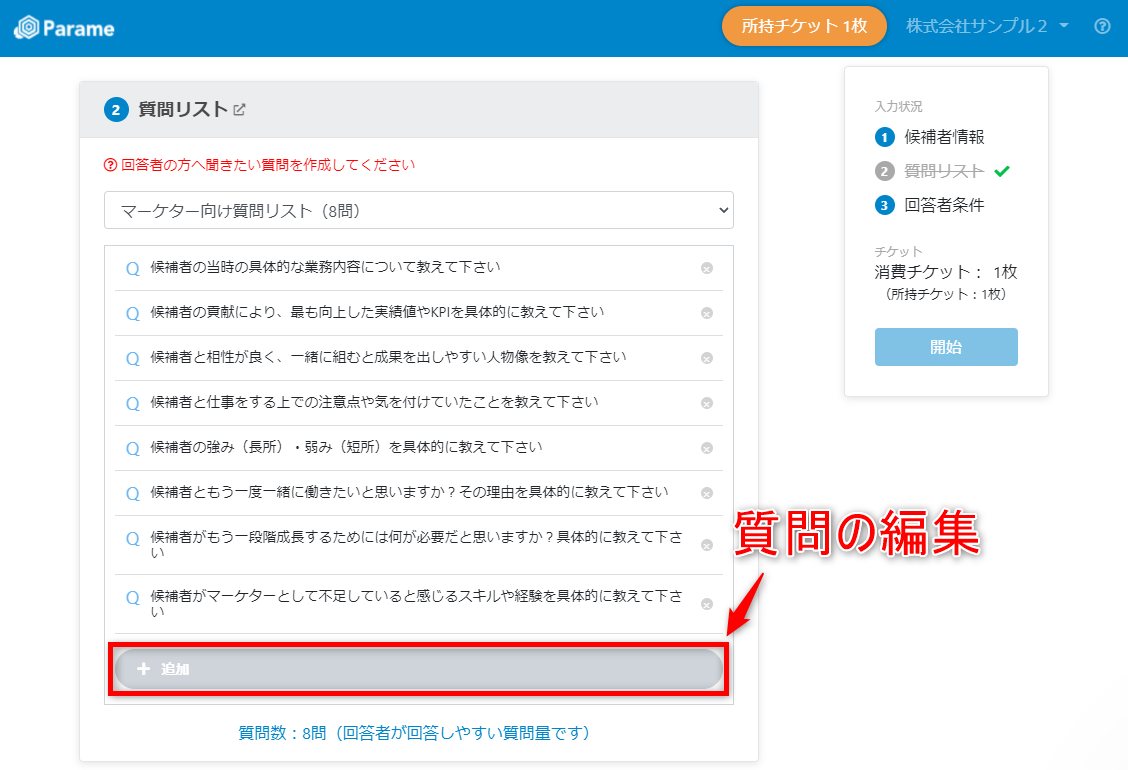
青色が選択されている質問になります。
質問項目を増やしたり、減らしたりすることができます。
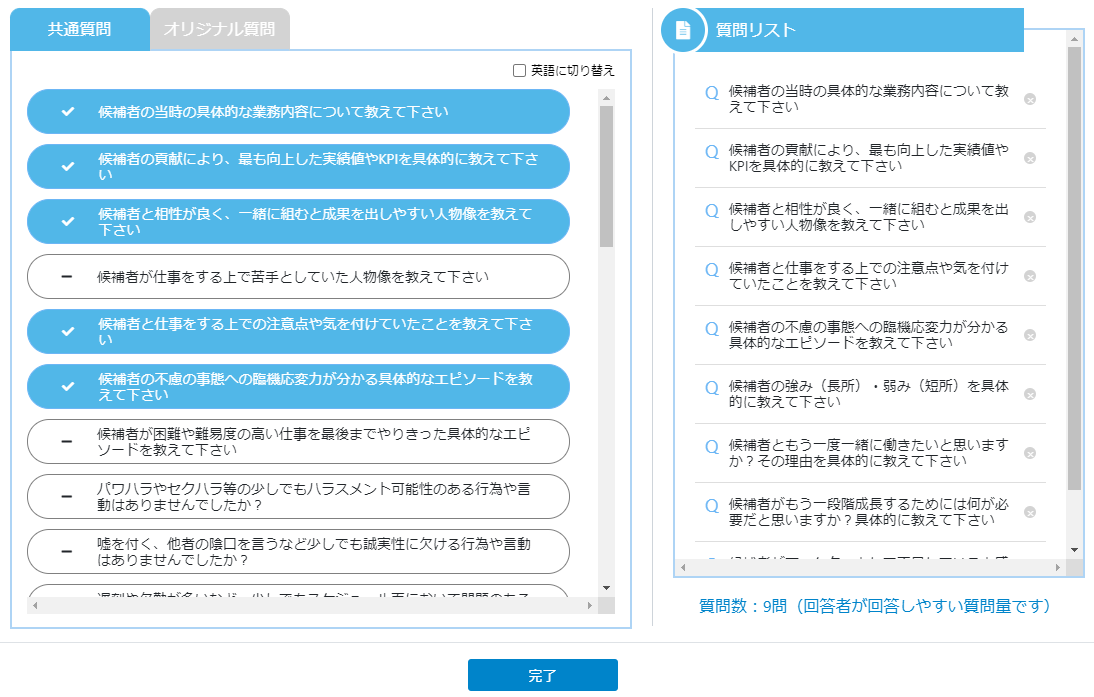
質問数の設定は、合計で8問程度を目安に作成いただくと、回答者が回答しやすくなります。
✏オリジナルの質問を作成(任意)
「オリジナル質問」タブを選択し、質問したい内容を入力します。

回答形式は、「テキスト」「選択肢」を選べます。
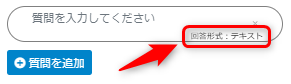
▶”選択肢で回答する”質問
▶”テキストで回答する”質問


「完了」を押して、質問の設定が完了します。
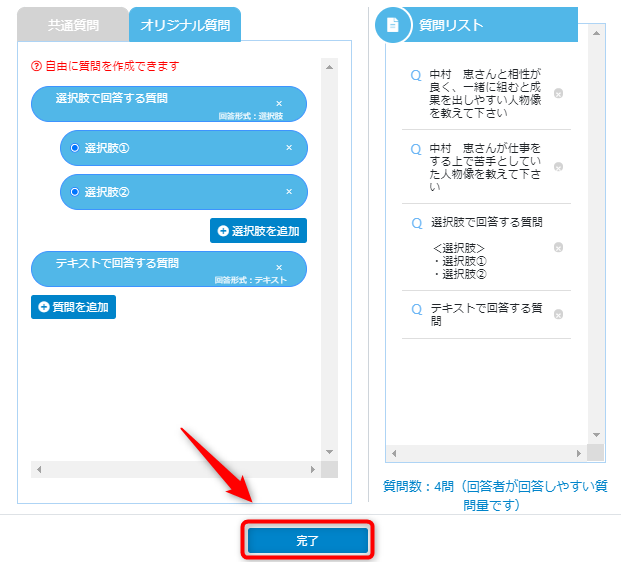
🌎英語表記に変更(任意)
共通質問ページの右上の「英語に切り替え」☑を入れることで、英語表記に切り替わります。
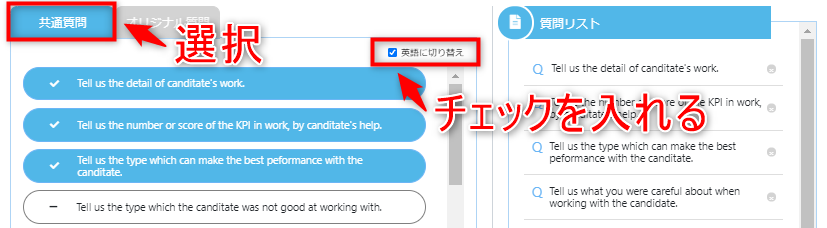
<📝質問リストの参考補足>
リファレンスチェック開始時に作成した質問リストは、次回以降もリファレンスチェックを作成する際にも、独自の質問リストとして表示され選択することができます。
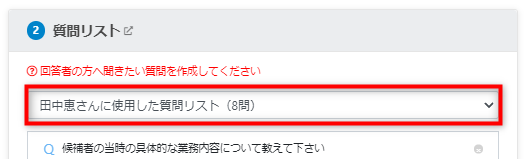
またよく使う質問リストは事前に作成しておくこともできます。
【STEP3】回答者の条件を登録
回答してもらいたい人の条件を「時期(現職・前職・前々職など)」「役職(上司・同僚・部下など)」から選択します。補足条件で、その他に指定したい条件を入力することが出来ます。
また、「回答者を追加」のボタンから回答者の人数を増やすことが出来ます。
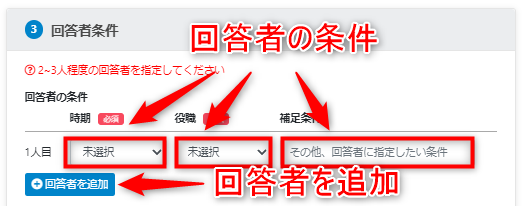
回答者は何人に設定しても、チケットの消費枚数は変わりません。
チケットは、候補者1人のリファレンスチェック実施につき1枚となります。
※参考:チケットプランの解説
回答者の人数は何人でも追加できますが、2~3人程度がおすすめです。
4人以上設定すると候補者が負担に感じる可能性があります。
✉「回答者へのメッセージ」機能について
推薦を記載する回答者へ向けて、企業からの伝言を残すことが出来ます。
リファレンスチェック実施の背景や重点的に聞きたいポイントなどを書いておくとより円滑にリファレンスチェックが進行します。
※こちらの記載は候補者自身にも表示されます。
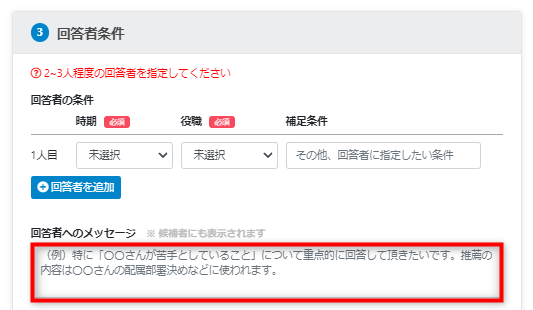
【STEP4】回答期限を設定して、リファレンスチェック開始
回答期限を設定して「開始する」を押すとリファレンスチェック要件が作成されます。
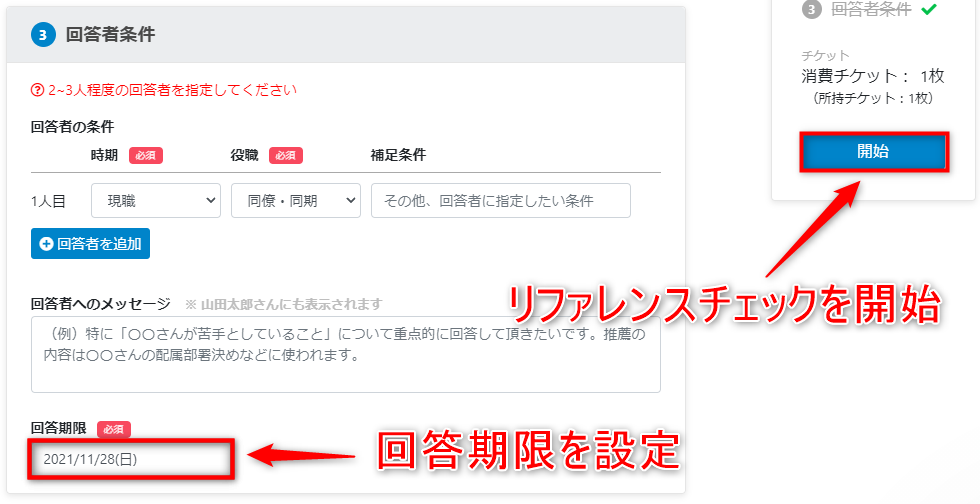
回答は平均3日程度で取得できるため、1週間ほどの期限で設定しておくのがオススメです。
※もしも、回答期限が過ぎた後でも回答者は回答可能です。
以上でリファレンスチェック要件の作成は完了です。候補者へリファレンスチェックの案内を送れば、リファレンスチェックの完了を待つだけです。
最後の作業として、候補者へリファレンスチェック案内を送信します。
(↓↓↓次の作業はこちらより↓↓↓)